Este wikiHow te enseña cómo descargar y usar la aplicación Feedly en tu Android para encontrar blogs interesantes y ver sus publicaciones más recientes y populares sobre tus feeds personales.
Pasos
-
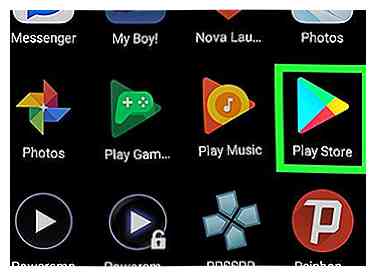 1 Abre Play Store en tu Android. Encuentra y toca el
1 Abre Play Store en tu Android. Encuentra y toca el  icono en la pantalla de inicio para abrir la aplicación Google Play Store.
icono en la pantalla de inicio para abrir la aplicación Google Play Store. -
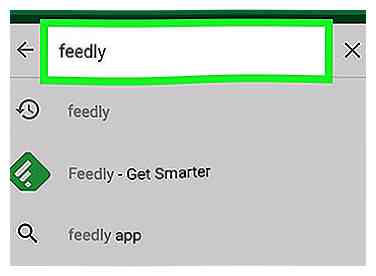 2 Busca "Feedly" en la barra de búsqueda. Toque la barra de búsqueda en la parte superior, ingrese el nombre de la aplicación y presione el botón Buscar en su teclado.
2 Busca "Feedly" en la barra de búsqueda. Toque la barra de búsqueda en la parte superior, ingrese el nombre de la aplicación y presione el botón Buscar en su teclado. - Feedly es una aplicación de terceros gratuita que le permite seguir las actualizaciones más recientes de sitios de noticias y blogs.
-
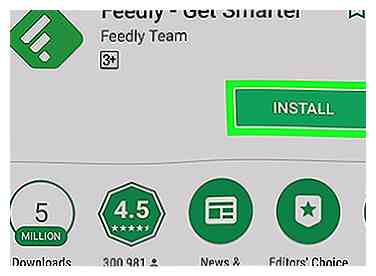 3 Toca el verde INSTALAR botón al lado de Feedly. Busque la aplicación Feedly en la parte superior de los resultados de búsqueda y toque el botón INSTALAR para descargarla e instalarla en su Android.
3 Toca el verde INSTALAR botón al lado de Feedly. Busque la aplicación Feedly en la parte superior de los resultados de búsqueda y toque el botón INSTALAR para descargarla e instalarla en su Android. - La aplicación Feedly debe ser la primera en la parte superior de los resultados de búsqueda. El icono de Feedly se ve como un cuadrado verde con barras blancas.
- Puede tocar el nombre de la aplicación aquí para ver los detalles de la aplicación en una nueva página.
-
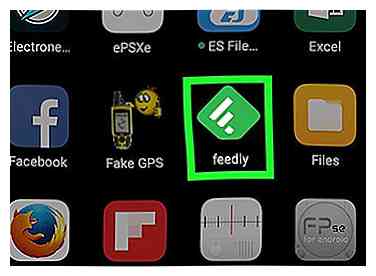 4 Abra la aplicación Feedly en su Android. Toque en el ABIERTO en Play Store, o encuentre y toque su ícono en su menú de aplicaciones para abrirlo.
4 Abra la aplicación Feedly en su Android. Toque en el ABIERTO en Play Store, o encuentre y toque su ícono en su menú de aplicaciones para abrirlo. -
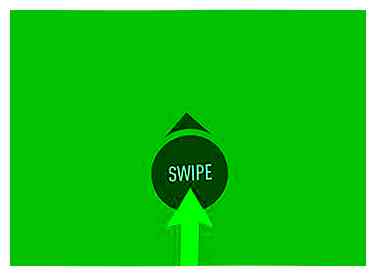 5 Desliza hacia arriba en la página "Hazte más inteligente". Esto lo llevará a la pantalla de inicio de sesión.
5 Desliza hacia arriba en la página "Hazte más inteligente". Esto lo llevará a la pantalla de inicio de sesión. -
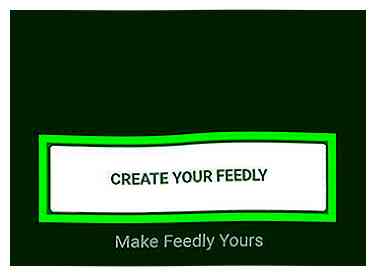 6 Toque en el CREA TU ALIMENTACIÓN botón. Este es un botón blanco en la parte inferior de la pantalla. Abrirá una lista de todas sus opciones de inicio de sesión.
6 Toque en el CREA TU ALIMENTACIÓN botón. Este es un botón blanco en la parte inferior de la pantalla. Abrirá una lista de todas sus opciones de inicio de sesión. -
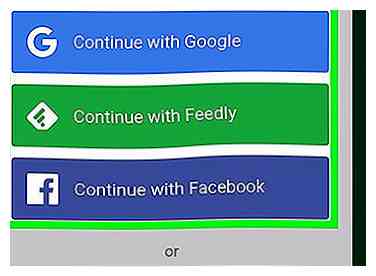 7 Inicie sesión con una de sus cuentas de redes sociales. Puede usar cualquiera de sus cuentas de Google, Facebook, Twitter, Windows Live o Evernote para iniciar sesión.
7 Inicie sesión con una de sus cuentas de redes sociales. Puede usar cualquiera de sus cuentas de Google, Facebook, Twitter, Windows Live o Evernote para iniciar sesión. - Toque la cuenta de redes sociales que desea usar e inicie sesión con los detalles de su cuenta.
- Alternativamente, puedes tocar Continuar con Feedly y use su dirección de correo electrónico para suscribirse a una nueva cuenta de Feedly.
-
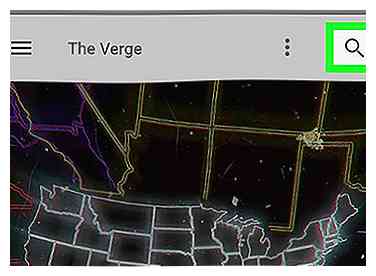 8 Toque en el
8 Toque en el  ícono en la esquina superior derecha. Puede encontrar este botón en la esquina superior derecha de su pantalla. Se abrirá el panel Explorar con categorías populares.
ícono en la esquina superior derecha. Puede encontrar este botón en la esquina superior derecha de su pantalla. Se abrirá el panel Explorar con categorías populares. -
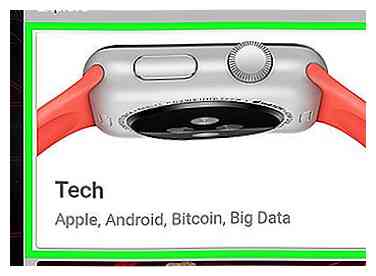 9 Toca una categoría en el panel Explorar. Esto abrirá una lista de blogs populares relacionados que puede seguir.
9 Toca una categoría en el panel Explorar. Esto abrirá una lista de blogs populares relacionados que puede seguir. - También puede tocar la barra de búsqueda en la parte superior del panel y escribir manualmente una palabra clave, categoría o nombre de blog para buscar.
-
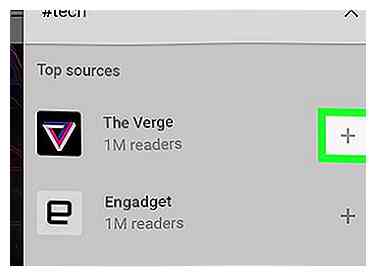 10 Toque en el + botón al lado de una cuenta de blog. Esto le pedirá que seleccione un feed para guardar este blog.
10 Toque en el + botón al lado de una cuenta de blog. Esto le pedirá que seleccione un feed para guardar este blog. -
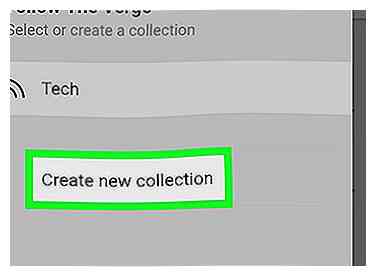 11 Asigna el blog a uno de tus feeds. Puede seleccionar un feed en la lista aquí, o tocar Crear nueva colección e ingrese un nombre de feed para crear un nuevo feed.
11 Asigna el blog a uno de tus feeds. Puede seleccionar un feed en la lista aquí, o tocar Crear nueva colección e ingrese un nombre de feed para crear un nuevo feed. - Los feeds te permiten agrupar blogs similares en una secuencia. De esta forma, puedes abrir un feed y ver publicaciones de blog relacionadas de diferentes cuentas que sigues.
-
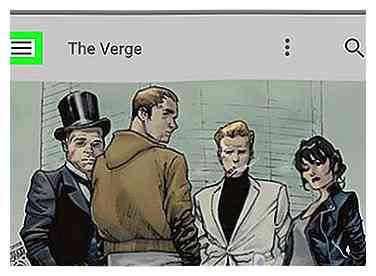 12 Toque en el ☰ icono. Este botón está en la esquina superior izquierda de su pantalla. Se abrirá su panel de navegación en el lado izquierdo.
12 Toque en el ☰ icono. Este botón está en la esquina superior izquierda de su pantalla. Se abrirá su panel de navegación en el lado izquierdo. -
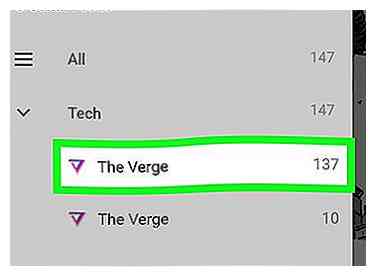 13 Toca un feed en "Fuentes personales" en el panel de navegación. Puede ver una lista de todos sus feeds en el encabezado de Feeds personales en el menú.
13 Toca un feed en "Fuentes personales" en el panel de navegación. Puede ver una lista de todos sus feeds en el encabezado de Feeds personales en el menú. - Al tocar un feed, se abrirá una lista de las publicaciones más recientes y populares de las cuentas en este feed.
Facebook
Twitter
Google+
 Minotauromaquia
Minotauromaquia
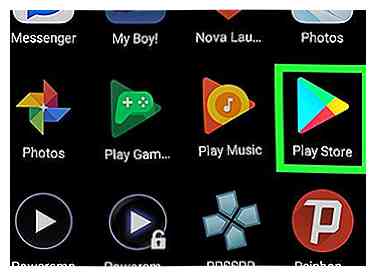 1 Abre Play Store en tu Android. Encuentra y toca el
1 Abre Play Store en tu Android. Encuentra y toca el  icono en la pantalla de inicio para abrir la aplicación Google Play Store.
icono en la pantalla de inicio para abrir la aplicación Google Play Store. 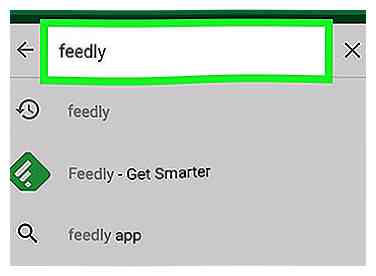 2 Busca "Feedly" en la barra de búsqueda. Toque la barra de búsqueda en la parte superior, ingrese el nombre de la aplicación y presione el botón Buscar en su teclado.
2 Busca "Feedly" en la barra de búsqueda. Toque la barra de búsqueda en la parte superior, ingrese el nombre de la aplicación y presione el botón Buscar en su teclado. 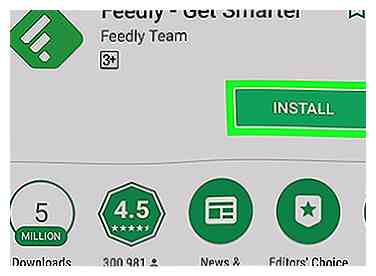 3 Toca el verde
3 Toca el verde 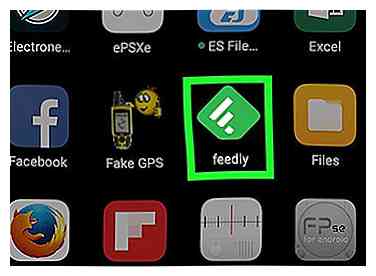 4 Abra la aplicación Feedly en su Android. Toque en el ABIERTO en Play Store, o encuentre y toque su ícono en su menú de aplicaciones para abrirlo.
4 Abra la aplicación Feedly en su Android. Toque en el ABIERTO en Play Store, o encuentre y toque su ícono en su menú de aplicaciones para abrirlo. 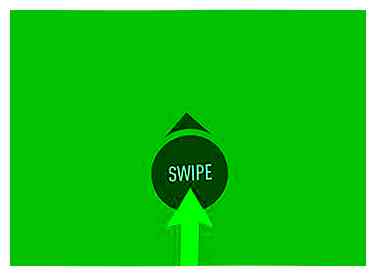 5 Desliza hacia arriba en la página "Hazte más inteligente". Esto lo llevará a la pantalla de inicio de sesión.
5 Desliza hacia arriba en la página "Hazte más inteligente". Esto lo llevará a la pantalla de inicio de sesión. 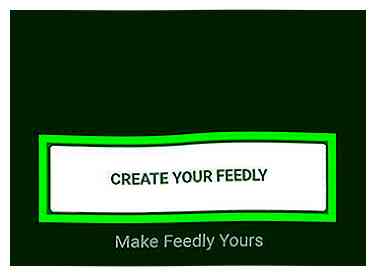 6 Toque en el
6 Toque en el 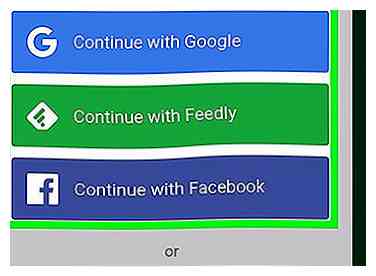 7 Inicie sesión con una de sus cuentas de redes sociales. Puede usar cualquiera de sus cuentas de Google, Facebook, Twitter, Windows Live o Evernote para iniciar sesión.
7 Inicie sesión con una de sus cuentas de redes sociales. Puede usar cualquiera de sus cuentas de Google, Facebook, Twitter, Windows Live o Evernote para iniciar sesión. 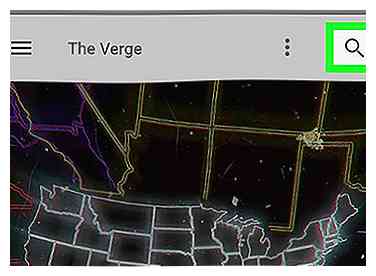 8 Toque en el
8 Toque en el  ícono en la esquina superior derecha. Puede encontrar este botón en la esquina superior derecha de su pantalla. Se abrirá el panel Explorar con categorías populares.
ícono en la esquina superior derecha. Puede encontrar este botón en la esquina superior derecha de su pantalla. Se abrirá el panel Explorar con categorías populares. 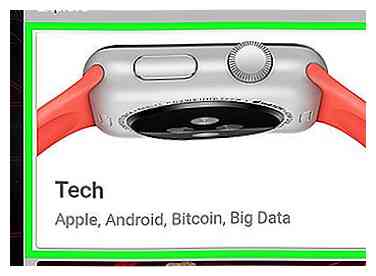 9 Toca una categoría en el panel Explorar. Esto abrirá una lista de blogs populares relacionados que puede seguir.
9 Toca una categoría en el panel Explorar. Esto abrirá una lista de blogs populares relacionados que puede seguir. 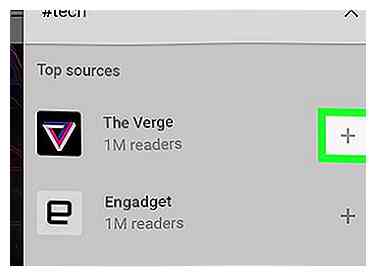 10 Toque en el
10 Toque en el 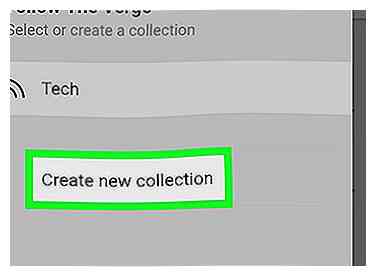 11 Asigna el blog a uno de tus feeds. Puede seleccionar un feed en la lista aquí, o tocar Crear nueva colección e ingrese un nombre de feed para crear un nuevo feed.
11 Asigna el blog a uno de tus feeds. Puede seleccionar un feed en la lista aquí, o tocar Crear nueva colección e ingrese un nombre de feed para crear un nuevo feed. 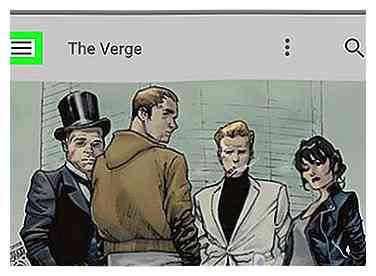 12 Toque en el
12 Toque en el 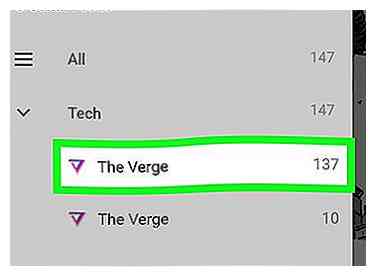 13 Toca un feed en "Fuentes personales" en el panel de navegación. Puede ver una lista de todos sus feeds en el encabezado de Feeds personales en el menú.
13 Toca un feed en "Fuentes personales" en el panel de navegación. Puede ver una lista de todos sus feeds en el encabezado de Feeds personales en el menú.